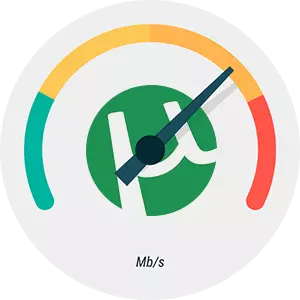
Veľká popularita torrent klienta uTorrent je spôsobená skutočnosťou, že sa ľahko používa a má pohodlné rozhranie. K dnešnému dňu je tento klient najbežnejší a podporovaný všetkými trackermi na internete. Tento článok popisuje proces konfigurácie tejto aplikácie. Treba poznamenať, že ide o celkom jednoduchý a intuitívny postup. Dotkneme sa tých najdôležitejších parametrov a zvážime, ako správne nakonfigurovať uTorrent, aby ste zabezpečili najrýchlejšie načítanie súborov.
Nastavenie programu uTorrent
Pre prístup k parametrom uTorrent prejdite na ponuku "Nastavenia - Nastavenia programu". Bude to trochu zložitejšie s procesom zriaďovania programu programu nováčikov, ale stále nie je nič superveľmoci.

Sekcia "Spojenie"
Predvolené nastavenia pripojenia sú určené samotným aplikáciou, ktorá vyberie najvhodnejšie parametre z jeho pohľadu.
- V niektorých prípadoch, napríklad, keď sa používa router, musia byť nastavenia nastavené. Dnes, smerovače a modemy používané pre domácnosť alebo pre obchodné práce na protokoloch riadenia Upnp. . Pre používané zariadenia na Mac OS NAT-PMP. . Vďaka týmto funkciám je štandardizované sieťové pripojenie, ako aj pripojenie podobných zariadení (osobné počítače, notebooky, mobilné zariadenia). Začiarknite políčko vedľa bodov pripojenia "Presmerovanie NAT-PMP" a "UPNP presmerovanie" . Ak sa problémy objavujú s prácou portov, je najlepšie nastaviť parameter v klientovi Torrent "Port prichádzajúcich zlúčenín" . Spravidla stačí začať funkciu generácie portov (stlačením príslušného tlačidla). Avšak, ak by tento problém nezmizol, bude potrebné vytvoriť jemnejšie prostredie.
- Keď je zvolený port, mali by sa dodržiavať limitné hodnoty ich rozsahu - od 1 do 65535. Nie je potrebné ho zobraziť vyššie. Zadanie portu, musíte vziať do úvahy, že niekoľko poskytovateľov, aby sa znížilo zaťaženie vašich vlastných sieťových blokov portov 1-9999 a tiež blokované prístavy s vysokým rozsahom. Preto bude najlepšie riešenie nastaviť hodnotu od 20 000. V tomto prípade vypneme možnosť "Náhodný port pri spustení".
- PC, spravidla, nainštalovaná brána firewall (Windows alebo tretia strana). Je potrebné skontrolovať, či bola táto možnosť zaznamenaná "Vo výnimkách z brány firewallu" . Ak to nie je aktívne, malo by sa aktivovať - toto sa vyhnete chybám.
- Pri pripojení cez proxy server označujeme príslušnú položku - "Proxy server" . Najprv vyberte typ a port a potom zadajte IP adresu servera. Ak potrebujete povolenie na zadanie, mali by ste zaznamenať prihlasovacie meno a heslo. Ak je pripojenie jedinou, musíte položku aktivovať "Použite PROXY pre pripojenia P2P".
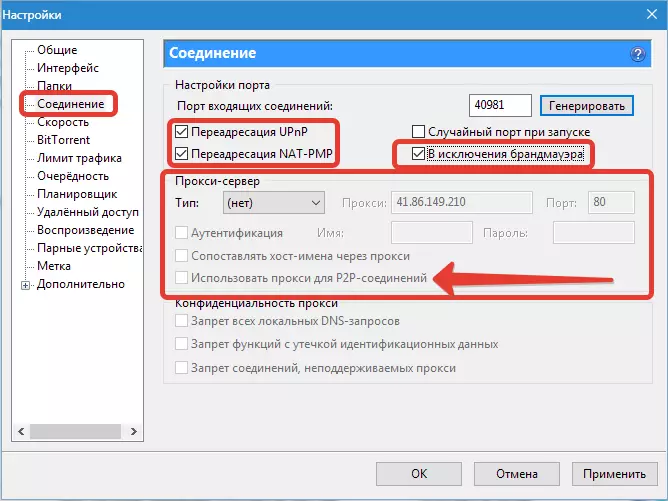
Časť "Rýchlosť"
Ak je to potrebné, aplikácia preberá súbory pri maximálnej rýchlosti a používa celú návštevnosť, musíte parameter "Maximálna rýchlosť" Nastavená hodnota «0» . Alebo môžete určiť rýchlosť predpísanú v zmluve s poskytovateľom internetu. Ak si želáte používať klienta v rovnakom čase a mať dostatočnú šírku pásma pre surfovanie webu, mali by ste zadať hodnotu pre prijímanie a prenos údajov, 10-20% menej ako maximum. Pred nastavením rýchlosti uTorrent zohľadnite, že aplikácia a poskytovateľ internetových služieb používajú rôzne jednotky merania údajov. V dodatku sa merajú v kilobajtoch a megabajtoch av Zmluve o internetových služieb dodávateľa - v Kilobits a Megabits. Ako je známe, 1 bajt je 8 bitov, 1 kB - 1024 bajtov. Tak, 1 kilobit je tisíc bitov, alebo 125 kb.
Ako konfigurovať klienta v súlade so súčasným tarifným plánom? Napríklad v súlade so zmluvou je maximálna rýchlosť rovnaká tromi megabitmi za sekundu. Preložíme ho do kilobajtov. 3 megabita = 3000 kilobita. Toto číslo rozdeľujeme na 8 a získajte 375 kB. Stiahnutie údajov sa teda nastáva rýchlosťou 375 kb / s. Pokiaľ ide o odosielanie údajov, jeho rýchlosť je zvyčajne veľmi obmedzená a je 1 megabit za sekundu alebo 125 kb / s.

Nižšie je uvedený tabuľka hodnôt počtu zlúčenín, maximálny počet rovesníkov na torrent a počet slotov zodpovedajúcich rýchlosti pripojenia na internet.
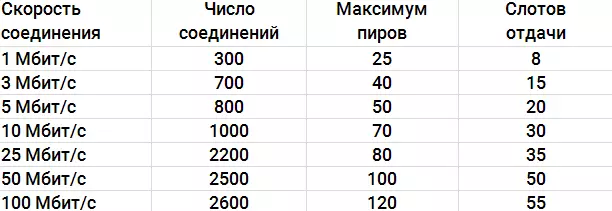
Sekcia "Priorita"
Aby bol Torrent Klientom najefektívnejšie pracovať, treba zohľadniť rýchlosť prenosu údajov uvedená v zmluve s poskytovateľom internetu.
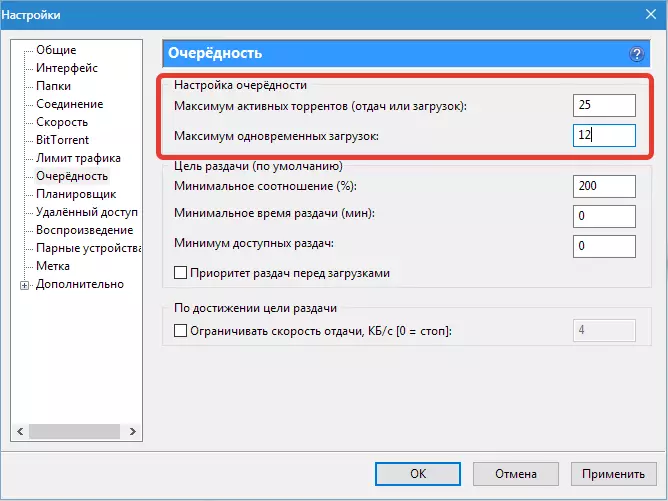
Nižšie sa môžete oboznámiť s optimálnymi hodnotami rôznych parametrov.
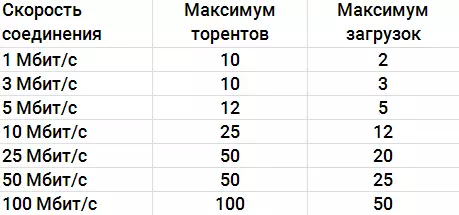
Sekcia "BitTorrent"
- Musíte vedieť, že na operácii uzavretých sledovačov DHT. Nie je povolené - je vypnuté. Ak máte v úmysle používať BitTorrent pre ostatných, musíte aktivovať príslušnú možnosť.
- Ak je lokálna sieť pomerne rozsiahla, funkcia "Hľadanie miestnych petés" Stáva sa dopytom. Výhodou sťahovania z počítača umiestneného na lokálnej sieti je v rýchlosti - je to viackrát a torrent je načítaný takmer okamžite. Byť v lokálnej sieti, tento parameter sa odporúča aktivovať, avšak, aby sa zabezpečila rýchla práca počítača na internete, je lepšie ho vypnúť - zníži zaťaženie procesora.
- "Požiadavky na škrípanie" Vezmite z tracker, štatistické údaje o torrent a zbierať informácie o prítomnosti petés.
- Nastavte DAWS v blízkosti "Limit rýchlosti miestnych Peterov" nestojí za to.
- Odporúča sa aktivovať možnosť "Zapnite výmenu rovesníkov" Rovnako ako odchádzajúci "Šifrovanie protokolov".
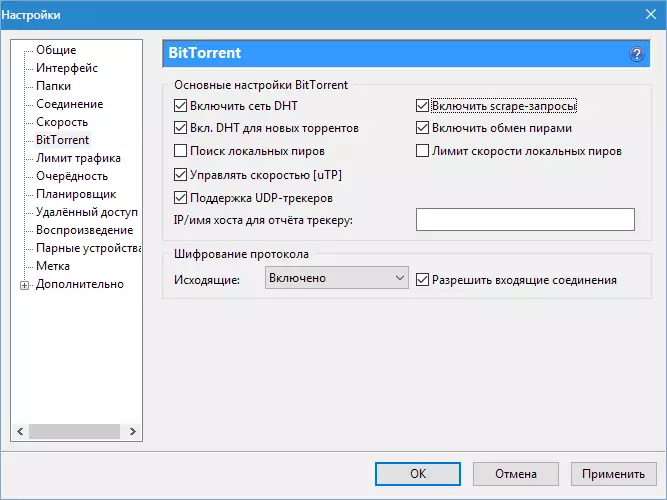
Časť "caching"
V predvolenom nastavení je hlasitosť vyrovnávacej pamäte určená uTorrent v automatickom režime. Ak sa v stavovom riadku zobrazí správa o preťažení disku, musíte sa pokúsiť zmeniť hodnotu hlasitosti, ako aj deaktivovať dolný parameter "Stroj. zvýšiť" A aktivujte horný, ukazuje približne tretinu objemu RAM. Napríklad, ak je veľkosť RAM vášho počítača 4 GB, potom môže byť veľkosť vyrovnávacej pamäte zadaná asi 1500 MB.
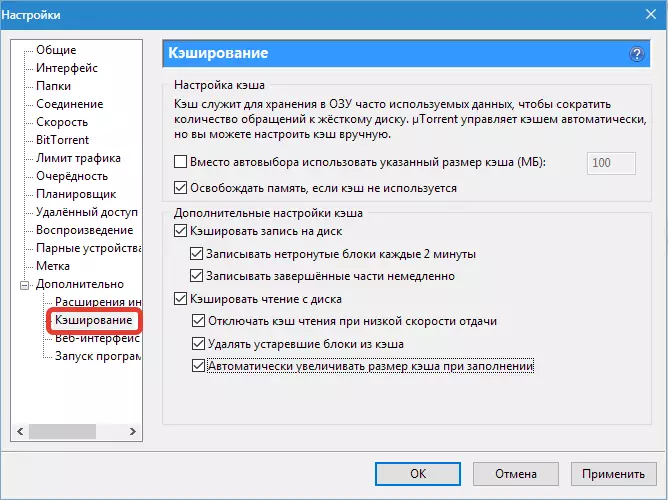
Tieto akcie môžu byť vyrobené tak, ak je rýchlosť kvapká uTorrent a zlepšiť efektívnosť používania internetového kanála a systémových zdrojov.
